అనేక ఆధునిక బ్రౌజర్లు సమకాలీకరణను ప్రారంభించడానికి వారి వినియోగదారులను అందిస్తున్నాయి. ఇది మీ బ్రౌజర్ యొక్క డేటాను సేవ్ చేయడానికి సహాయపడే చాలా అనుకూలమైన సాధనం, ఆపై అదే బ్రౌజర్ ఇన్స్టాల్ చేయబడిన ఇతర పరికరాల నుండి వాటిని యాక్సెస్ చేయండి. ఈ అవకాశం క్లౌడ్ టెక్నాలజీల సహాయంతో పనిచేస్తుంది, అవి ఏదైనా బెదిరింపుల నుండి విశ్వసనీయంగా రక్షించబడతాయి.
Yandex.Browser లో సమకాలీకరణను ఏర్పాటు చేస్తోంది
Yandex.Browser, అన్ని ప్రసిద్ధ ప్లాట్ఫామ్లలో (విండోస్, ఆండ్రాయిడ్, లైనక్స్, మాక్, iOS) పనిచేయడం మినహాయింపు కాదు మరియు దాని ఫంక్షన్ల జాబితాకు సమకాలీకరణను జోడించింది. దీన్ని ఉపయోగించడానికి, మీరు దీన్ని ఇతర పరికరాల్లో ఇన్స్టాల్ చేయాలి మరియు సెట్టింగ్లలో సంబంధిత ఎంపికను ప్రారంభించాలి.
దశ 1: సమకాలీకరించడానికి ఖాతాను సృష్టించండి
మీకు ఇంకా మీ ఖాతా లేకపోతే, దాన్ని సృష్టించడానికి ఎక్కువ సమయం పట్టదు.
- బటన్ నొక్కండి "మెనూ"అప్పుడు పదానికి "సమకాలీకరణ"ఇది చిన్న మెనూని విస్తరిస్తుంది. దాని నుండి మేము అందుబాటులో ఉన్న ఏకైక ఎంపికను ఎంచుకుంటాము "డేటాను సేవ్ చేయి".
- నమోదు మరియు లాగిన్ పేజీ తెరవబడుతుంది. "పై క్లిక్ చేయండిఖాతాను సృష్టించండి".
- మీరు Yandex ఖాతా సృష్టి పేజీకి మళ్ళించబడతారు, ఇది క్రింది ఎంపికలను తెరుస్తుంది:
- డొమైన్తో మెయిల్ చేయండి @ yandex.ru;
- క్లౌడ్ నిల్వపై 10 జీబీ;
- పరికరాల మధ్య సమకాలీకరణ;
- Yandex.Money మరియు ఇతర కంపెనీ సేవలను ఉపయోగించడం.
- ప్రతిపాదిత ఫీల్డ్లను పూరించండి మరియు "పై క్లిక్ చేయండిసైన్ అప్ చేయండి". దయచేసి రిజిస్ట్రేషన్ సమయంలో Yandex.Wallet స్వయంచాలకంగా సృష్టించబడుతుందని గమనించండి. మీకు ఇది అవసరం లేకపోతే, దాన్ని ఎంపిక చేయవద్దు.



దశ 2: సమకాలీకరణను ప్రారంభించండి
రిజిస్ట్రేషన్ తరువాత, సమకాలీకరణను ప్రారంభించడానికి మీరు మళ్ళీ పేజీలో ఉంటారు. లాగిన్ ఇప్పటికే నింపబడుతుంది, మీరు రిజిస్ట్రేషన్ సమయంలో పేర్కొన్న పాస్వర్డ్ను నమోదు చేయాలి. ప్రవేశించిన తరువాత, "పై క్లిక్ చేయండిసమకాలీకరణను ప్రారంభించండి":
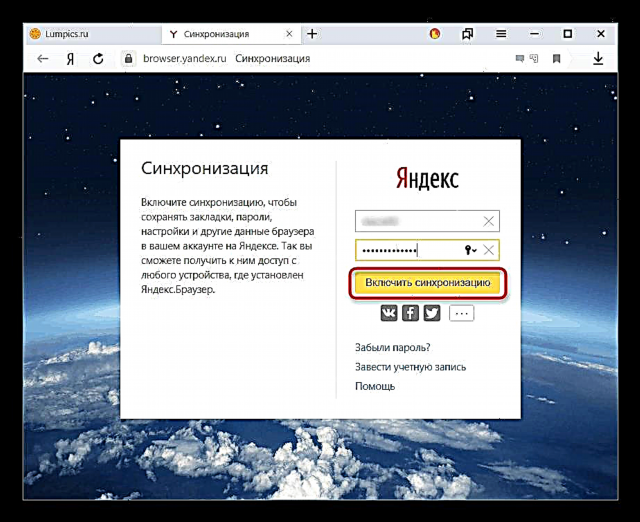
ఈ సేవ Yandex.Disk ని ఇన్స్టాల్ చేయడానికి అందిస్తుంది, దీని ప్రయోజనాలు విండోలోనే వ్రాయబడతాయి. "ఎంచుకోండి"విండోను మూసివేయండి"లేదా"డిస్క్ను ఇన్స్టాల్ చేయండి"దాని అభీష్టానుసారం.
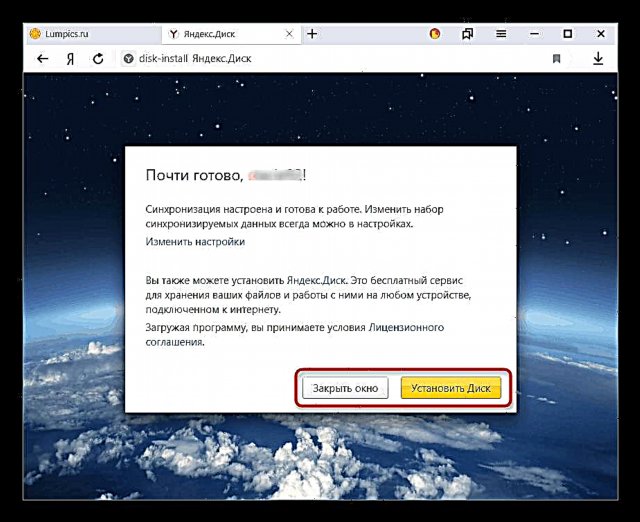
దశ 3: సమకాలీకరణను కాన్ఫిగర్ చేయండి
లో ఫంక్షన్ను విజయవంతంగా ప్రారంభించిన తర్వాత "మెనూ" నోటిఫికేషన్ ప్రదర్శించబడుతుంది “ఇప్పుడే సమకాలీకరించబడింది”, అలాగే ప్రక్రియ యొక్క వివరాలు.

అప్రమేయంగా, ప్రతిదీ సమకాలీకరించబడుతుంది మరియు కొన్ని అంశాలను మినహాయించడానికి, క్లిక్ చేయండి సమకాలీకరణను కాన్ఫిగర్ చేయండి.

బ్లాక్లో "ఏమి సమకాలీకరించాలి" మీరు ఈ కంప్యూటర్లో మాత్రమే వదిలివేయాలనుకుంటున్నదాన్ని ఎంపిక చేయవద్దు.

మీరు ఎప్పుడైనా రెండు లింక్లలో ఒకదాన్ని కూడా ఉపయోగించవచ్చు:
- సమకాలీకరణను నిలిపివేయండి మీరు చేరిక విధానాన్ని మళ్ళీ పునరావృతం చేసే వరకు దాని చర్యను పాజ్ చేస్తుంది (దశ 2).
- సమకాలీకరించిన డేటాను తొలగించండి యాండెక్స్ క్లౌడ్ సేవలో ఉంచిన వాటిని తొలగిస్తుంది. ఇది అవసరం, ఉదాహరణకు, మీరు పరిస్థితులను మార్చినప్పుడు సమకాలీకరించబడిన డేటా జాబితా (ఉదాహరణకు, సమకాలీకరణను ఆపివేయండి "బుక్మార్క్లు").

సమకాలీకరించిన ట్యాబ్లను చూడండి
చాలా మంది వినియోగదారులు తమ పరికరాల మధ్య ట్యాబ్లను సమకాలీకరించడానికి ప్రత్యేకించి ఆసక్తి చూపుతారు. మునుపటి సెటప్ సమయంలో అవి ఆన్ చేయబడితే, ఒక పరికరంలోని అన్ని ఓపెన్ ట్యాబ్లు స్వయంచాలకంగా మరొకటి తెరుచుకుంటాయని దీని అర్థం కాదు. వాటిని చూడటానికి, మీరు డెస్క్టాప్ లేదా మొబైల్ బ్రౌజర్ యొక్క ప్రత్యేక విభాగాలకు వెళ్లాలి.
కంప్యూటర్లో ట్యాబ్లను చూడండి
కంప్యూటర్ కోసం Yandex.Browser లో, ట్యాబ్లను చూడటానికి ప్రాప్యత అత్యంత అనుకూలమైన మార్గంలో అమలు చేయబడదు.
- మీరు చిరునామా పట్టీలో నమోదు చేయాలి
బ్రౌజర్: // పరికరాలు-ట్యాబ్లుక్లిక్ చేయండి ఎంటర్ఇతర పరికరాల్లో నడుస్తున్న ట్యాబ్ల జాబితాను పొందడానికి.
మీరు మెను యొక్క ఈ విభాగానికి కూడా వెళ్ళవచ్చు, ఉదాహరణకు, నుండి "సెట్టింగులు"అంశానికి మారుతోంది "ఇతర పరికరాలు" ఎగువ పట్టీలో.
- ఇక్కడ, మొదట మీరు ట్యాబ్ల జాబితాను పొందాలనుకునే పరికరాన్ని ఎంచుకోండి. స్క్రీన్షాట్ ఒక స్మార్ట్ఫోన్ మాత్రమే సమకాలీకరించబడిందని చూపిస్తుంది, కానీ 3 లేదా అంతకంటే ఎక్కువ పరికరాల కోసం సమకాలీకరణ ప్రారంభించబడితే, ఎడమవైపు ఉన్న జాబితా పెద్దదిగా ఉంటుంది. మీకు కావలసిన ఎంపికను ఎంచుకోండి మరియు దానిపై క్లిక్ చేయండి.
- కుడి వైపున మీరు ప్రస్తుతం తెరిచిన ట్యాబ్ల జాబితాను మాత్రమే కాకుండా, నిల్వ చేయబడిన వాటిని కూడా చూస్తారు "స్కోరుబోర్డు". ట్యాబ్లతో, మీకు అవసరమైన ప్రతిదాన్ని మీరు చేయవచ్చు - వాటి ద్వారా వెళ్లి, బుక్మార్క్లకు జోడించండి, URL లను కాపీ చేయండి.


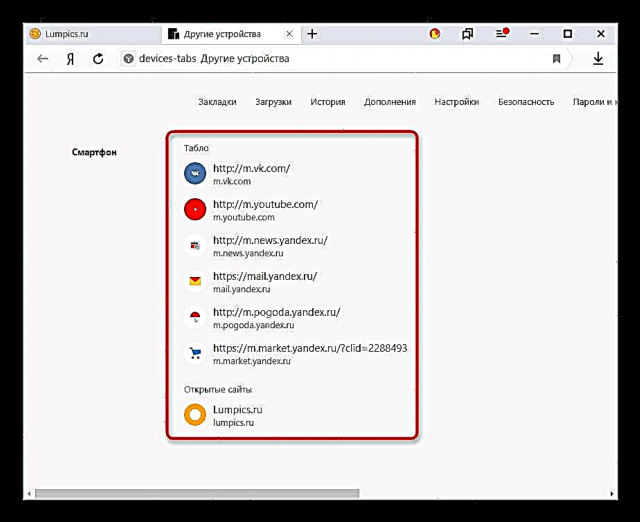
మొబైల్ పరికరంలో ట్యాబ్లను చూడండి
వాస్తవానికి, స్మార్ట్ఫోన్ లేదా టాబ్లెట్ ద్వారా సమకాలీకరించబడిన పరికరాల్లో తెరిచిన వీక్షణ ట్యాబ్ల రూపంలో రివర్స్ సింక్రొనైజేషన్ కూడా ఉంది. మా విషయంలో, ఇది Android స్మార్ట్ఫోన్ అవుతుంది.
- Yandex.Browser తెరిచి, ట్యాబ్ల సంఖ్యతో ఉన్న బటన్పై క్లిక్ చేయండి.
- దిగువ ప్యానెల్లో, కంప్యూటర్ మానిటర్ రూపంలో సెంటర్ బటన్ను ఎంచుకోండి.
- సమకాలీకరించబడిన పరికరాలు ప్రదర్శించబడే విండో తెరవబడుతుంది. మాకు అది మాత్రమే ఉంది "కంప్యూటర్".
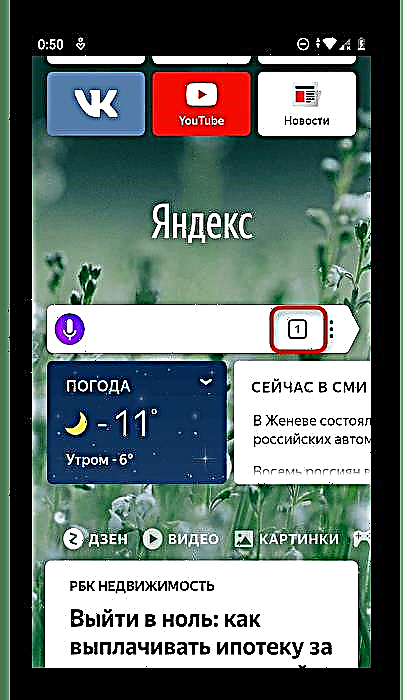


పరికరం పేరుతో స్ట్రిప్పై నొక్కండి, తద్వారా ఓపెన్ ట్యాబ్ల జాబితాను విస్తరిస్తుంది. ఇప్పుడు మీరు మీ ఇష్టానుసారం వాటిని ఉపయోగించవచ్చు.

Yandex నుండి సమకాలీకరణను ఉపయోగించి, డేటా లేనప్పుడు తెలుసుకోకుండా, సమస్యల విషయంలో మీరు సులభంగా బ్రౌజర్ను తిరిగి ఇన్స్టాల్ చేయవచ్చు. Yandex.Browser మరియు ఇంటర్నెట్ ఉన్న ఏదైనా పరికరం నుండి సమకాలీకరించబడిన సమాచారానికి కూడా మీరు ప్రాప్యత పొందుతారు.












